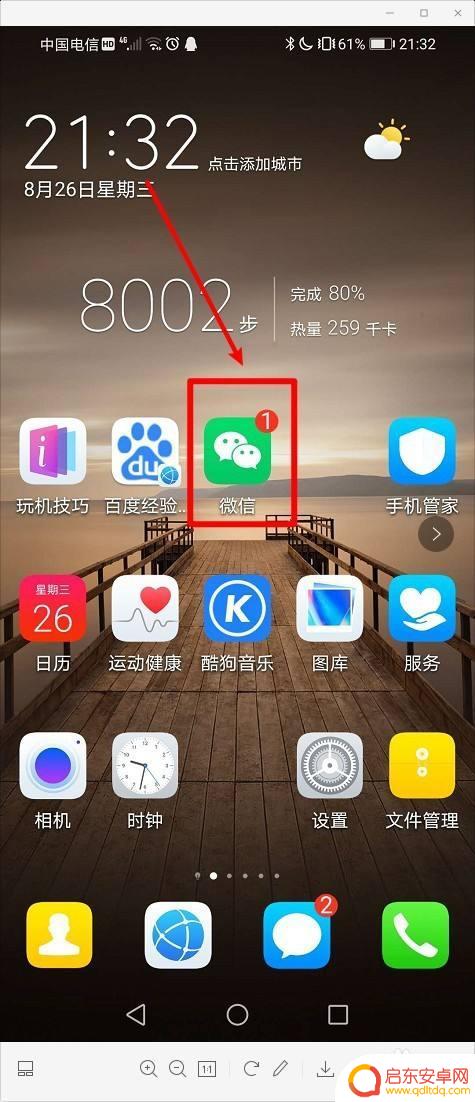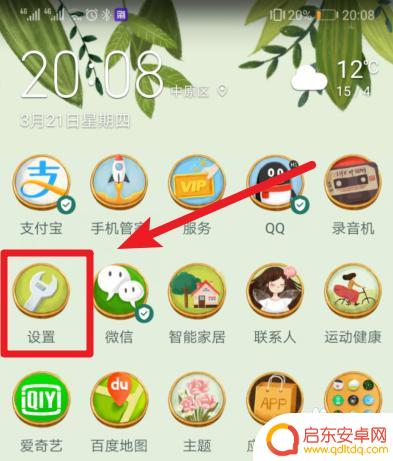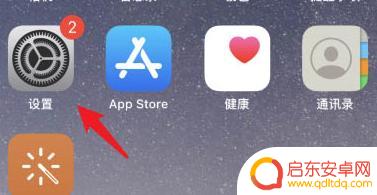怎样在手机上显示步数? 如何在手机屏幕上显示步数
在如今快节奏的生活中,越来越多的人开始注重健康,并将步行作为日常的锻炼方式,如何准确地记录自己的步数一直是一个令人困扰的问题。幸运的是随着智能手机的普及,我们可以借助手机上的一些应用程序来实时监测并显示自己的步数。究竟怎样在手机上显示步数呢?如何在手机屏幕上实时获取步数信息呢?本文将为大家一一解答。无论是想要追踪自己的运动量还是激励自己更加积极地锻炼,只需简单几步设置,你就能轻松享受到手机屏幕上显示步数的便利。
如何在手机屏幕上显示步数
1.长按空白处在手机桌面,长按空白处至图标晃动。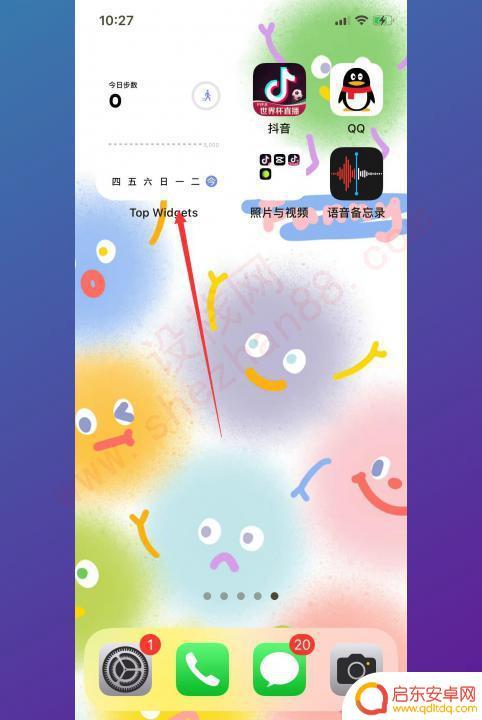
2.点击加号在页面编辑界面,点击左上角的加号。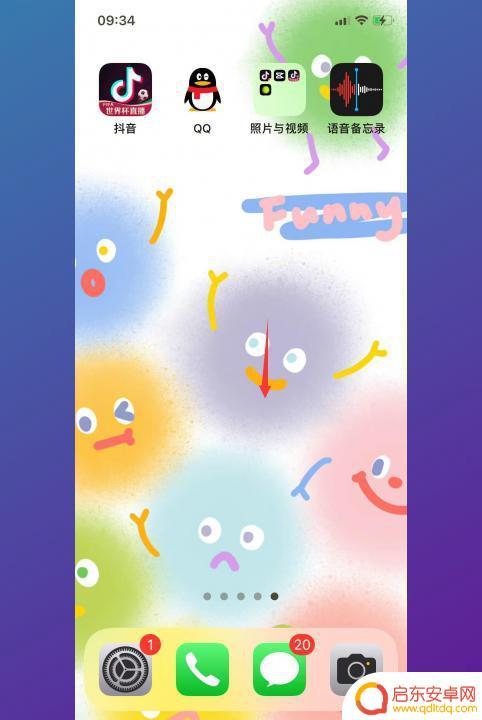
3.点击搜索框在小组件界面,点击搜索框。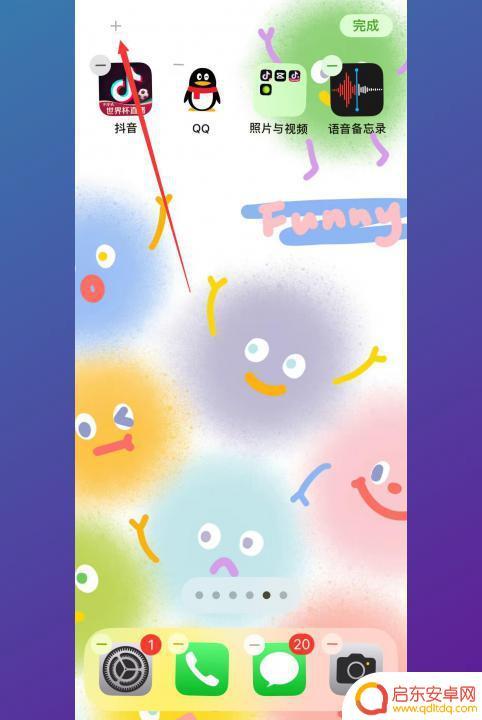
4.点击进入topwidgets在搜索框中,搜索topwidgets并点击进入。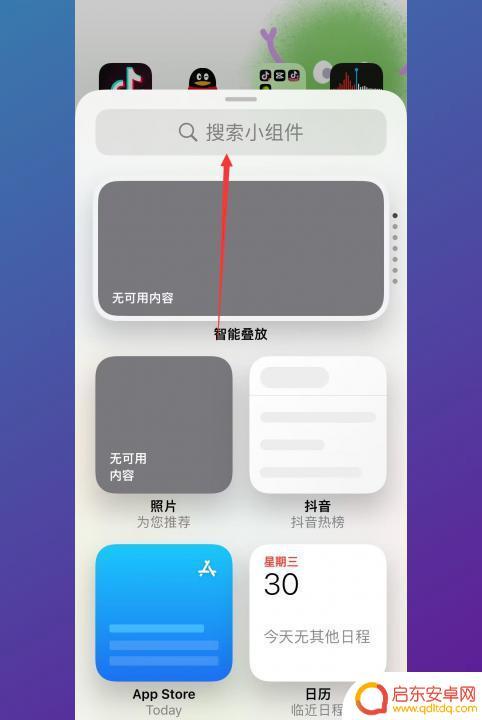
5.点击添加小组件在topwidgets界面,点击添加小组件。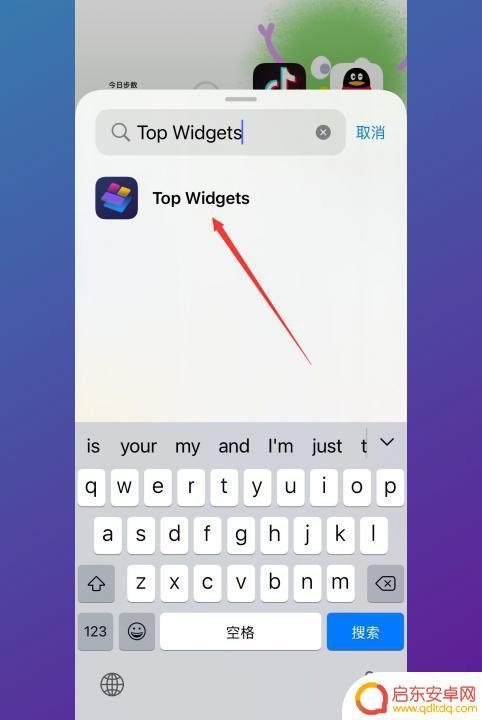
6.长按topwidgets小组件在手机桌面,长按topwidgets小组件。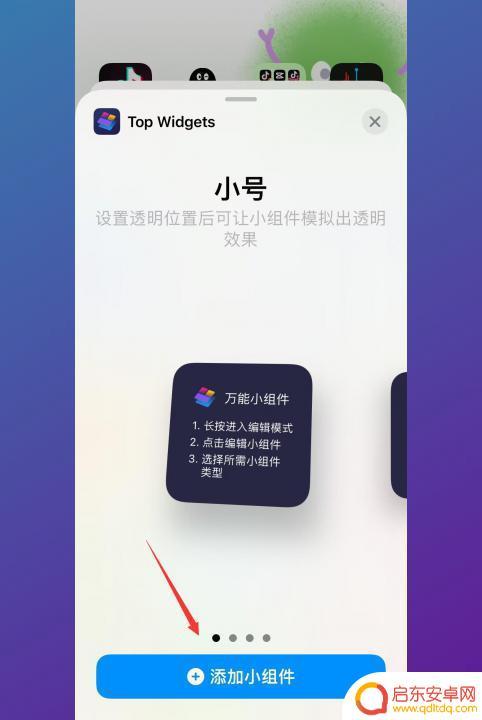
7.点击编辑小组件在弹出的小窗口界面,点击编辑小组件。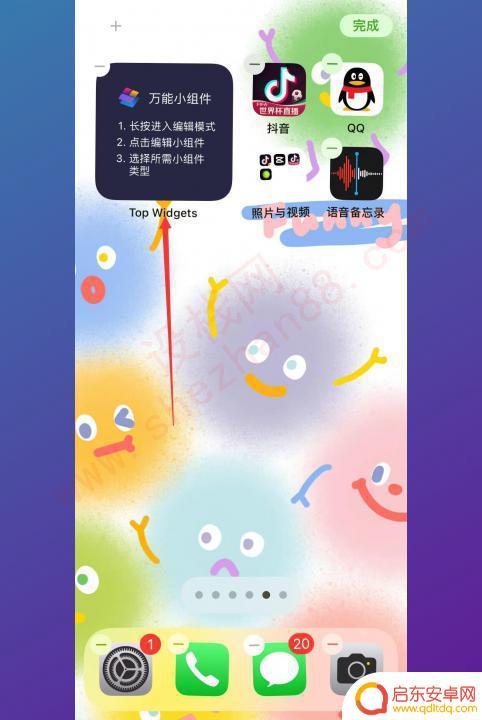
8.点击选取在topwidgets界面,选择当前组件并点击选取。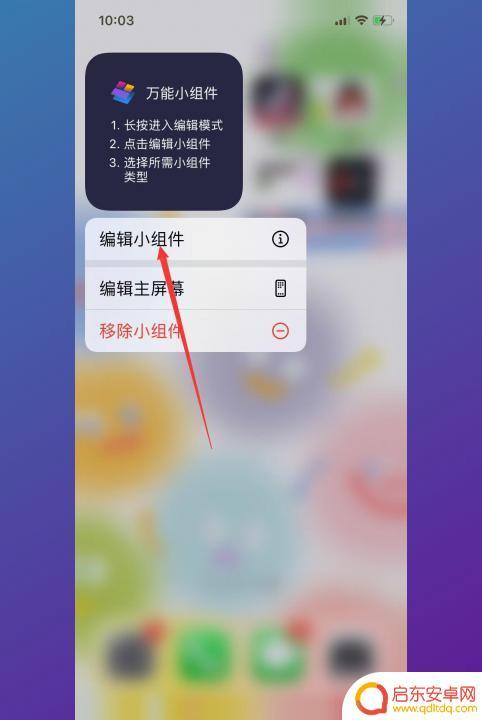
9.点击步数在当前组件界面,点击步数。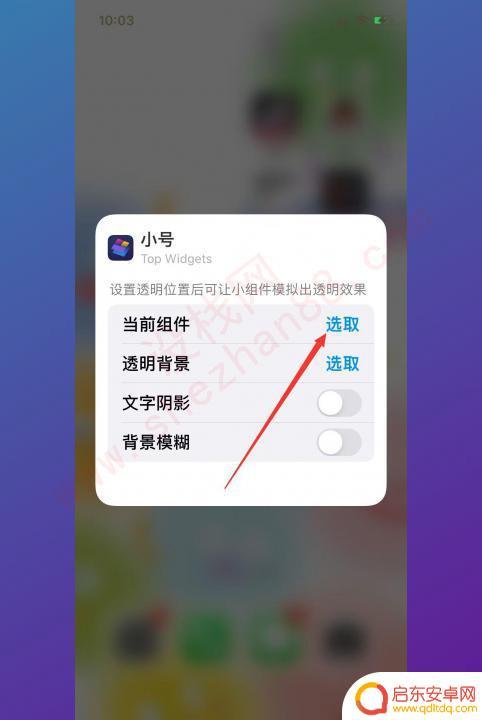
10.运动步数显示在屏幕返回至手机桌面,即可看见运动步数显示在手机屏幕上。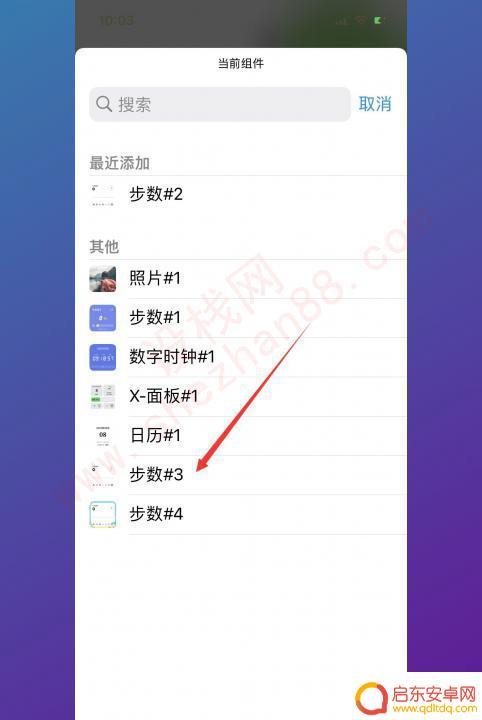
以上就是在手机上显示步数的全部内容,如果你遇到这种问题,可以尝试根据以上方法来解决,希望对大家有所帮助。
相关教程
-
华为手机如何设置步数显示在屏幕上 华为手机步数显示设置方法
随着人们对健康生活的重视,很多人都开始关注自己的日常步数,而在华为手机上,设置步数显示在屏幕上并不复杂。通过简单的操作,就可以将手机上的计步功能调整到自己喜欢的显示位置,方便随...
-
苹果手机屏幕显示步数 苹果手机主屏幕步数显示方法
苹果手机是现代人生活中不可或缺的智能设备,除了具有强大的功能和优质的用户体验外,其还具备了一项让人们爱不释手的健康功能——屏幕显示步数,通过在主屏幕上设置步数显示,用户可以随时...
-
运动步数怎样显示在手机屏幕上oppo oppo手机桌面如何开启步数显示功能
在如今这个快节奏的社会中,人们越来越重视健康和运动,随着科技的不断发展,智能手机已经成为人们生活中不可或缺的一部分。而对于那些关注健康的人...
-
手机屏幕设置中怎么还有字 手机屏幕上滚动字体显示
在如今的数字化时代,手机已经成为我们生活中不可或缺的一部分,随着手机屏幕技术的不断进步,用户对于屏幕显示效果的要求也越来越高。其中手机屏幕上滚动字体显示是一种新颖的功能,能够让...
-
华为手机页面显示步数哪里设置 华为手机锁屏界面步数显示设置教程
华为手机可以通过设置来在锁屏界面显示步数,让用户更方便地了解自己的运动情况,想要设置锁屏界面显示步数,用户需要进入华为手机的设置界面,然后找到锁屏界面选项,在其中找到步数设置选...
-
苹果手机微信如何计数屏幕 苹果手机微信来电全屏显示如何设置
苹果手机微信是我们日常生活中常用的通讯工具之一,而微信的计数屏幕和来电全屏显示功能则是我们使用微信时常常需要关注和设置的功能,在苹果手机上,微信的计数屏幕可以显示未读消息数量,...
-
手机access怎么使用 手机怎么使用access
随着科技的不断发展,手机已经成为我们日常生活中必不可少的一部分,而手机access作为一种便捷的工具,更是受到了越来越多人的青睐。手机access怎么使用呢?如何让我们的手机更...
-
手机如何接上蓝牙耳机 蓝牙耳机与手机配对步骤
随着技术的不断升级,蓝牙耳机已经成为了我们生活中不可或缺的配件之一,对于初次使用蓝牙耳机的人来说,如何将蓝牙耳机与手机配对成了一个让人头疼的问题。事实上只要按照简单的步骤进行操...
-
华为手机小灯泡怎么关闭 华为手机桌面滑动时的灯泡怎么关掉
华为手机的小灯泡功能是一项非常实用的功能,它可以在我们使用手机时提供方便,在一些场景下,比如我们在晚上使用手机时,小灯泡可能会对我们的视觉造成一定的干扰。如何关闭华为手机的小灯...
-
苹果手机微信按住怎么设置 苹果手机微信语音话没说完就发出怎么办
在使用苹果手机微信时,有时候我们可能会遇到一些问题,比如在语音聊天时话没说完就不小心发出去了,这时候该怎么办呢?苹果手机微信提供了很方便的设置功能,可以帮助我们解决这个问题,下...